Poprawka systemu Windows „Nie można ukończyć operacji (błąd 0x00000709)”

Rozwiąż typowy problem podczas próby ustawienia drukarki domyślnej w systemie Microsoft Windows, błąd 0x00000709.

Prawdopodobnie nie ma nic bardziej irytującego niż konieczność znalezienia pliku lub folderu w morzu bałaganu na pulpicie i przepełnionych katalogów. Na początku możesz być w porządku, ale im więcej folderów i plików dodasz, tym bardziej będzie bałagan na Twoim komputerze.
Pomimo dezorganizacji możesz być jednym z tych użytkowników, którzy dążą do utrzymania porządku, jak to tylko możliwe. Jednak nadal masz trudności z ich zaaranżowaniem za pomocą ograniczonych narzędzi programowych. W systemie Windows jedyną szansą na uporządkowanie folderów jest nadanie im innej nazwy.
Użytkownicy komputerów Mac mają łatwiej. Oprócz nazewnictwa katalogów mogą również przypisywać kolorowe etykiety.
Jeśli używasz systemu Windows 10, do kolorowania folderów musisz polegać na aplikacji innej firmy. Istnieje mnóstwo opcji aplikacji, które pozwolą Ci to zrobić, ale w tym artykule będziemy podświetlać Folder Marker Free .
Z rozmiarem pobieranego pliku wynoszącym zaledwie 6,2 MB, Folder Marker Free to mała, ale przydatna aplikacja.
Aby rozpocząć korzystanie z tej aplikacji i kolorowanie folderów, musisz:
Pobierz Folder Marker za darmo z jego oficjalnej strony internetowej. Oprócz wersji bezpłatnej oprogramowanie jest również dostępne w wersjach Home i Pro. Zazwyczaj darmowa wersja to wszystko, czego potrzebujesz.
Po pobraniu i zainstalowaniu aplikacji uruchom ją.
Następnie zobaczysz, że znacznik folderu zapewnia wybór 13 różnych kolorów do wyboru, w tym kolor domyślny.
Aby pokolorować foldery, kliknij ikonę przeglądania w prawym górnym rogu okna aplikacji, a następnie wybierz folder, który chcesz pokolorować.
Po wybraniu odpowiedniego folderu wybierz kolor z listy. Kliknij przycisk Zastosuj . Natychmiast zobaczysz zmianę.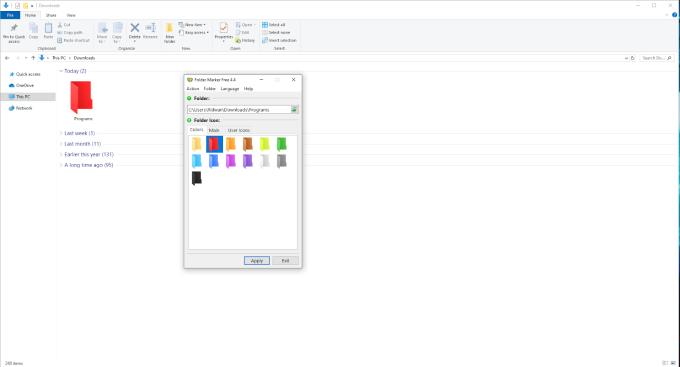
Proszę bardzo — to wszystko, co musisz zrobić, aby zmienić kolor folderu.
Na marginesie, podczas zmiany kolorów folderów można zauważyć, że system Windows nie wyświetla już podglądu zawartości katalogu w postaci miniatury folderu. Nie ma się czym martwić, ale znacznik folderu wraz z kolorami zastępuje dynamiczną stylizację folderów systemu Windows.
Pamiętaj o tym przed zmianą określonego typu folderu, takiego jak albumy ze zdjęciami. Możesz skorzystać z zachowania domyślnego dynamicznego stylu folderu.
Możliwość kolorowania folderów z pewnością pomoże ci uporządkować dane, ale może to zrobić tylko tyle. Na szczęście Folder Marker to coś więcej niż tylko narzędzie do kolorowania. Dzięki aplikacji możesz oznaczać foldery etykietami na podstawie ich priorytetów, postępów i ważności.
Otwórz aplikację Folder Marker Free, a następnie kliknij kartę Główne .
Tak samo jak poprzednio, wybierz folder za pomocą funkcji przeglądania.
Następnie wybierz ikonę z listy głównej . W wersji darmowej dostępne są następujące opcje:
Po wybraniu odpowiedniej ikony kliknij Zastosuj .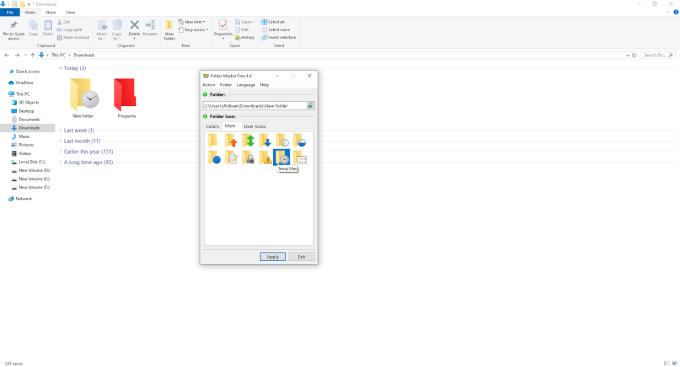
11 wyborów powyżej jest jedynymi dostępnymi dla darmowych użytkowników. Do pracy i do celów codziennych najprawdopodobniej przydałoby się więcej ikon. Więcej ikon można pobrać, kupując pakiety ikon z oficjalnej witryny Folder Marker .
Narzędzia do porządkowania, takie jak Marker folderów, są pomocne tylko wtedy, gdy używasz ich poprawnie. Najlepiej, zanim zaczniesz w dużym stopniu polegać na takich narzędziach, warto zacząć ręcznie porządkować foldery.
Sposoby na poprawę organizacji obejmują:
Jak wspomniano wcześniej, istnieje wiele innych opcji oprócz znacznika folderów, które umożliwiają pokolorowanie folderów. Chociaż znacznik folderu jest wystarczająco dobry w większości sytuacji, możesz pomyśleć, że kolekcja kolorów jest zbyt ograniczona.
Inna aplikacja, o nazwie Folder Colorizer 2 , zawiera funkcję edytora kolorów. Edytor umożliwia dostęp do szerszej gamy niestandardowych kolorów. Mając to na uwadze, nie jest on bezpłatny i za jego użytkowanie pobiera opłatę w wysokości 9,95 USD/rok.
Rozwiąż typowy problem podczas próby ustawienia drukarki domyślnej w systemie Microsoft Windows, błąd 0x00000709.
Błąd 0xA00F4289 to irytujący kod błędu, który wpływa na aplikację aparatu w systemie Windows 10s, uniemożliwiając korzystanie z aplikacji do wideokonferencji.
Odkryj, jak przypiąć dowolne okno w systemie Windows 10, aby zawsze było na wierzchu innych okien, przełamując ograniczenia przestrzeni ekranu. Sprawdź nasz przewodnik!
Windows 10 reprezentuje trzy dekady rozwoju i jako system operacyjny jest już całkiem dopracowany. Nie oznacza to jednak, że po uruchomieniu nowej kopii tego systemu operacyjnego jest on doskonały pod każdym względem.
Aby zapewnić płynne działanie komputera z systemem Windows 10 lub 11, należy regularnie czyścić komputer. Czyszczenie komputera zasadniczo polega na pozbyciu się niechcianych plików, dostosowaniu listy programów startowych i defragmentacji dysków.
Możesz łatwo i szybko zmienić rozmiar pojedynczego zdjęcia ręcznie, ale co zrobić, jeśli musisz ręcznie zmienić rozmiar kilku zdjęć. W tym artykule dobrze omówimy proces ręcznej zmiany rozmiaru wielu zdjęć w jednym ujęciu przy użyciu tylko systemu Windows 10.
W systemie Windows 10 zapora systemu Windows nie zmieniła się zbytnio od czasu Vista. W sumie to prawie to samo.
Właśnie dostałem nową drukarkę bezprzewodową lub sieciową do domu lub biura i muszę ją zainstalować w systemie Windows 10. W porównaniu z dawnymi czasami dodawanie drukarek w systemie Windows jest obecnie zwykle dość łatwym procesem, o ile drukarka nie jest stara.
Jeśli korzystasz z systemu Windows 10, prawdopodobnie zauważyłeś, że ekran blokady zwykle wyświetla naprawdę ładny obraz tła, który jest automatycznie wybierany z usługi Bing i automatycznie dopasowywany do ekranu komputera. Jeśli masz monitor o wysokiej rozdzielczości, ta funkcja działa szczególnie dobrze.
Jeśli chcesz utworzyć nowy dokument z wyróżniającym się tekstem, możesz pomyśleć o zainstalowaniu nowej czcionki. Można je znaleźć online za darmo, jako część zestawu czcionek lub do kupienia.
Jeśli masz sieć komputerów w domu lub miejscu pracy, jedną z rzeczy, które musisz kontrolować, jest to, którzy użytkownicy lub aplikacje mogą zmieniać rzeczy w tym systemie. Jednym ze sposobów zapobiegania nieautoryzowanym zmianom jest wyznaczenie jednej osoby jako administratora sieci.
W poprzednich wersjach systemu Windows zapisywanie pliku było katastrofą (przynajmniej wtedy, gdy było niezamierzone). Oprócz przywracania systemu system Windows nie miał wbudowanych opcji wycofywania przypadkowych zmian w plikach.
Po niedawnej aktualizacji do systemu Windows 10 zauważyłem, że za każdym razem, gdy otwierałem Eksploratora, zawsze pokazywał mi Szybki dostęp. Podoba mi się nowa funkcja Szybki dostęp, ale wolałem, aby Eksplorator był otwarty na tym komputerze.
Jeśli korzystasz z systemu Windows 10 i nowej przeglądarki Microsoft Edge, być może zastanawiasz się, jak wyłączyć Adobe Flash. Domyślnie Microsoft Edge ma wbudowaną obsługę Adobe Flash, więc jest w zasadzie włączony przez cały czas.
Jeśli korzystasz z systemu Windows 10, być może ucieszy Cię wiadomość, że istnieje teraz prosty i elegancki sposób przeglądania poczty e-mail, kontaktów i kalendarza Google przy użyciu wbudowanych aplikacji sklepowych, a nie programu Outlook. Outlook to świetny klient poczty e-mail dla pracowników korporacyjnych, ale nie jestem jego wielkim fanem w przypadku mojej osobistej poczty e-mail.
Po kliknięciu przycisku Start w systemie Windows 10 zobaczysz, że interfejs jest podzielony na trzy oddzielne sekcje: małe przyciski po lewej stronie, listę aplikacji i programów pośrodku oraz statyczne lub dynamiczne kafelki po prawej stronie -strona dłoni. Możesz dostosować kilka rzeczy dotyczących wyglądu i stylu menu Start, w tym listę folderów lub łączy, które pojawiają się w tym menu po lewej stronie.
Prawdopodobnie przeczytałeś kilka artykułów dotyczących rozwiązywania problemów, które ostrzegają o utworzeniu punktu przywracania systemu przed wprowadzeniem potencjalnie drastycznych zmian na komputerze z systemem Windows. Jeśli nie masz pojęcia, co oznacza punkt przywracania systemu, pomyśl o nim jako o kopii zapasowej ustawień komputera i innych ważnych plików systemowych.
Ponieważ system Windows 10 zyskuje większy udział w rynku w ciągu najbliższych kilku lat, możesz być pewien, że będzie wiele sposobów dostosowywania lub ulepszania rejestru. Wiele zmian wizualnych i pod maską można wprowadzić tylko za pośrednictwem rejestru.
Jednym z najlepszych sposobów ochrony kont internetowych przed włamaniem jest użycie uwierzytelniania dwuskładnikowego (2FA). Dodaje to drugą warstwę do procesu logowania, wymagając użycia wygenerowanego kodu jednorazowego użytku (zwykle tworzonego na smartfonie), aby pomyślnie zalogować się za pomocą narzędzi takich jak Google Authenticator.
Dźwięk przestrzenny może odmienić wrażenia z oglądania filmów lub grania w gry wideo. Podczas gdy większość ludzi korzysta z konsoli do gier lub telewizora w salonie, aby cieszyć się dźwiękiem przestrzennym, system Windows 10 zapewnia również jego solidną obsługę.
Jeśli napotykasz błędy lub awarie, postępuj zgodnie z instrukcjami dotyczącymi przywracania systemu w systemie Windows 11, aby przywrócić urządzenie do poprzedniej wersji.
Jeśli szukasz najlepszych alternatyw dla Microsoft Office, oto 6 doskonałych rozwiązań, które możesz wypróbować.
Ten poradnik pokazuje, jak stworzyć skrót na pulpicie Windows, który otwiera wiersz poleceń w określonej lokalizacji katalogu.
Odkryj kilka sposobów na naprawienie uszkodzonej aktualizacji systemu Windows, jeśli Twoje urządzenie ma problemy po zainstalowaniu ostatniej aktualizacji.
Czy masz problemy z ustaleniem, jak ustawić wideo jako wygaszacz ekranu w Windows 11? Odkrywamy, jak to zrobić, używając darmowego oprogramowania, które jest idealne dla wielu formatów plików wideo.
Czy denerwuje Cię funkcja Narrator w systemie Windows 11? Dowiedz się, jak wyłączyć głos narratora na kilka łatwych sposobów.
Jak włączyć lub wyłączyć system szyfrowania plików w systemie Microsoft Windows. Odkryj różne metody dla Windows 11.
Pokazujemy, jak rozwiązać problem Windows nie może się zalogować, ponieważ profil nie może zostać załadowany, podczas łączenia z komputerem poprzez Pulpit zdalny.
Coś poszło nie tak i Twój PIN nie jest dostępny w systemie Windows? Nie panikuj! Istnieją dwa skuteczne rozwiązania, aby naprawić ten problem i przywrócić dostęp do PIN-a.
Co zrobić, gdy czas na komputerze z Windows 11 tajemniczo nie pokazuje właściwego czasu? Wypróbuj te rozwiązania.


























